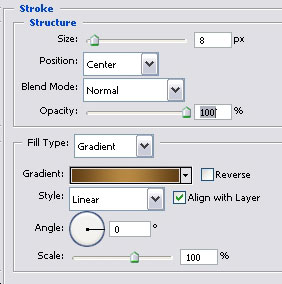好吧,今天你将制作这个令人难以置信的网页布局..我个人认为这是我最近所做的最专业的图画之一,但这由你来判断..无论如何,这是你的结果:
在开始之前,您需要一些资源,例如蹩脚的纹理和背景照片。我们使用了两个图像并将它们混合,第一个是取自的织物纹理 相关信息 .
创建一个新的画布,750*602。将织物纹理粘贴到画布上。
由于我们的画布非常亮,请转到图像>>调整>>亮度/对比度并降低亮度和对比度,如下图所示。
采取一些蹩脚的纹理。我们使用了由 nighty.
将其粘贴到现有的织物画布上,并将新图层的不透明度设置为约 30%。
不透明度可能会有所不同,具体取决于所需的效果。到目前为止,out模板的后台界面是这样的:
选择矩形选框工具,绘制一个矩形,如下图所示:
现在,选择渐变工具,选择渐变-“黑色到透明”并从右到左画一条线,这样你的盒子就会有一个温和的渐变,如下图所示:
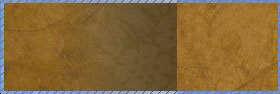
新建一个图层。再次使用选取框工具,在左上角画一个框,如下所示:
转到图层>>图层样式>>描边并应用这些设置:
对于渐变效果,我们使用了这些颜色:#603f16 … #c4843a … #603f16